phone TOYOTA PROACE VERSO 2019 Bruksanvisningar (in Swedish)
[x] Cancel search | Manufacturer: TOYOTA, Model Year: 2019, Model line: PROACE VERSO, Model: TOYOTA PROACE VERSO 2019Pages: 505, PDF Size: 57.13 MB
Page 372 of 505
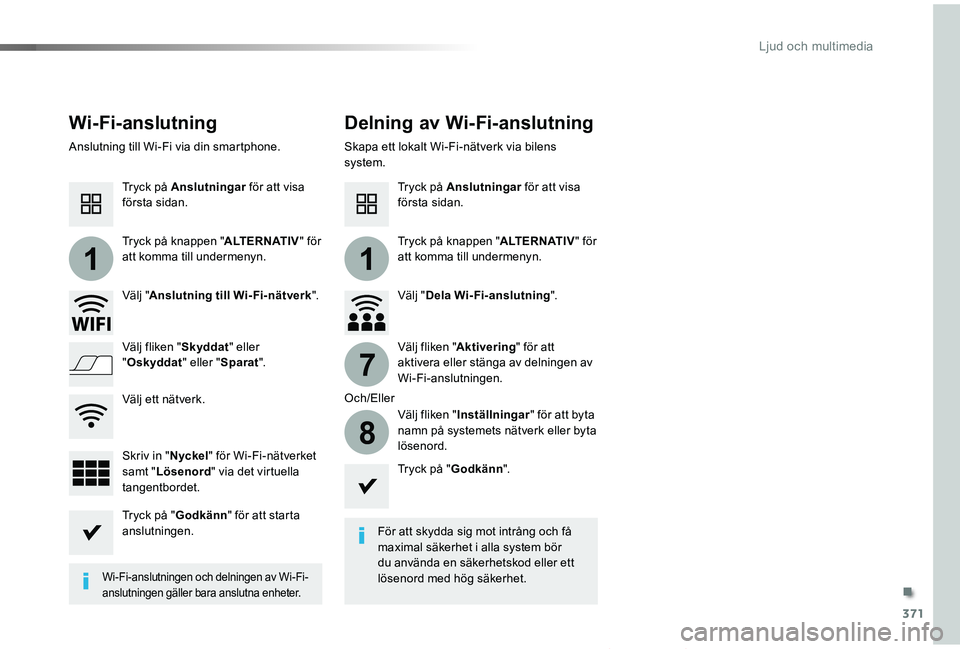
371
11
7
8
Proace verso_sv_Chap10b_NAC-1_ed01-2019
Wi-Fi-anslutningDelning av Wi-Fi-anslutning
För att skydda sig mot intrång och få maximal säkerhet i alla system bör du använda en säkerhetskod eller ett lösenord med hög säkerhet.Wi-Fi-anslutningen och delningen av Wi-Fi-anslutningen gäller bara anslutna enheter.
Tryck på "Godkänn".
Tryck på "Godkänn" för att starta anslutningen.
Tryck på Anslutningar för att visa första sidan.
Anslutning till Wi-Fi via din smartphone.Skapa ett lokalt Wi-Fi-nätverk via bilens system.
Tryck på Anslutningar för att visa första sidan.
Tryck på knappen "ALTERNATIV" för att komma till undermenyn.Tryck på knappen "ALTERNATIV" för att komma till undermenyn.
Välj "Anslutning till Wi-Fi-nätverk".Välj "Dela Wi-Fi-anslutning".
Och/Eller
Välj fliken "Skyddat" eller "Oskyddat" eller "Sparat".Välj fliken "Aktivering" för att aktivera eller stänga av delningen av Wi-Fi-anslutningen.
Välj fliken "Inställningar" för att byta namn på systemets nätverk eller byta
lösenord.Skriv in "Nyckel" för Wi-Fi-nätverket samt "Lösenord" via det virtuella tangentbordet.
Välj ett nätverk.
.
Ljud och multimedia
Page 373 of 505
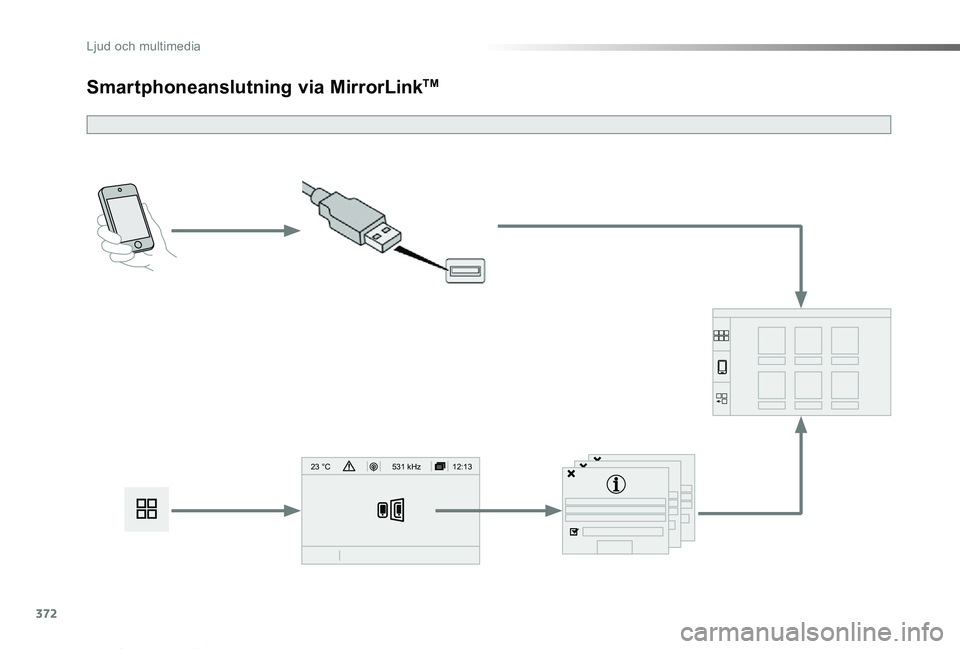
372
12:13
23 °C531 kHz
Proace verso_sv_Chap10b_NAC-1_ed01-2019
Smartphoneanslutning via MirrorLinkTM
Ljud och multimedia
Page 374 of 505
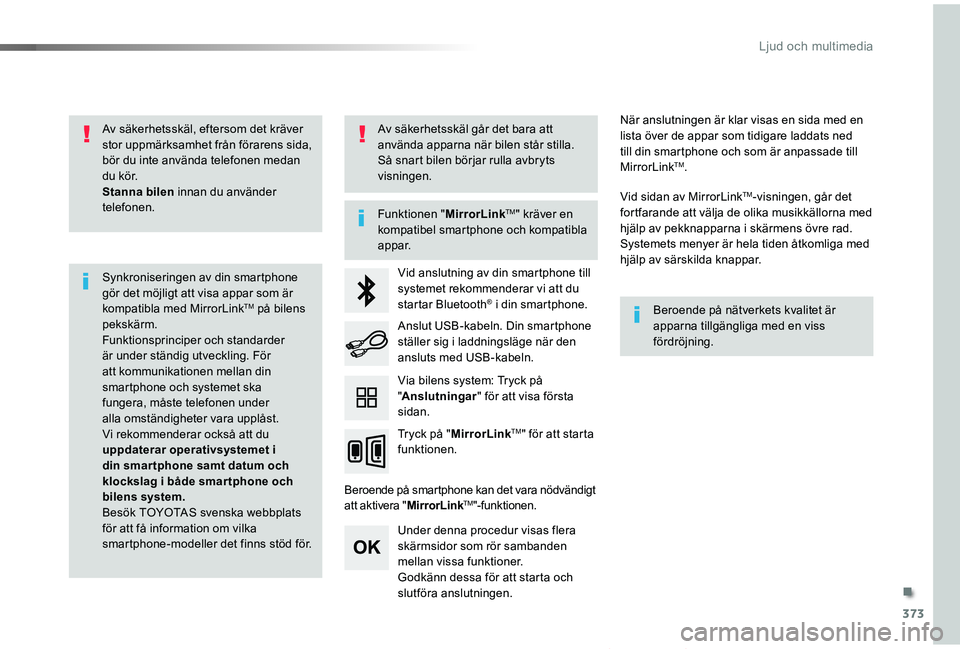
373
Proace verso_sv_Chap10b_NAC-1_ed01-2019
Av säkerhetsskäl, eftersom det kräver stor uppmärksamhet från förarens sida, bör du inte använda telefonen medan d u kö r.Stanna bilen innan du använder telefonen.
Synkroniseringen av din smartphone gör det möjligt att visa appar som är kompatibla med MirrorLinkTM på bilens pekskärm.Funktionsprinciper och standarder är under ständig utveckling. För att kommunikationen mellan din smartphone och systemet ska fungera, måste telefonen under alla omständigheter vara upplåst. Vi rekommenderar också att du
uppdaterar operativsystemet i din smar tphone samt datum och klockslag i både smar tphone och bilens system.Besök TOYOTAS svenska webbplats för att få information om vilka smartphone-modeller det finns stöd för.
Funktionen "MirrorLinkTM" kräver en kompatibel smartphone och kompatibla
appar.
Beroende på nätverkets kvalitet är apparna tillgängliga med en viss fördröjning.
Vid anslutning av din smartphone till systemet rekommenderar vi att du startar Bluetooth® i din smartphone.
Beroende på smartphone kan det vara nödvändigt att aktivera "MirrorLinkTM"-funktionen.
Under denna procedur visas flera skärmsidor som rör sambanden mellan vissa funktioner.Godkänn dessa för att starta och slutföra anslutningen.
Anslut USB-kabeln. Din smartphone ställer sig i laddningsläge när den ansluts med USB-kabeln.
Tryck på "MirrorLinkTM" för att starta
funktionen.
När anslutningen är klar visas en sida med en lista över de appar som tidigare laddats ned till din smartphone och som är anpassade till MirrorLinkTM.
Vid sidan av MirrorLinkTM-visningen, går det fortfarande att välja de olika musikkällorna med hjälp av pekknapparna i skärmens övre rad.
Systemets menyer är hela tiden åtkomliga med hjälp av särskilda knappar.
Via bilens system: Tryck på "Anslutningar" för att visa första sidan.
Av säkerhetsskäl går det bara att använda apparna när bilen står stilla. Så snart bilen börjar rulla avbryts visningen.
.
Ljud och multimedia
Page 376 of 505
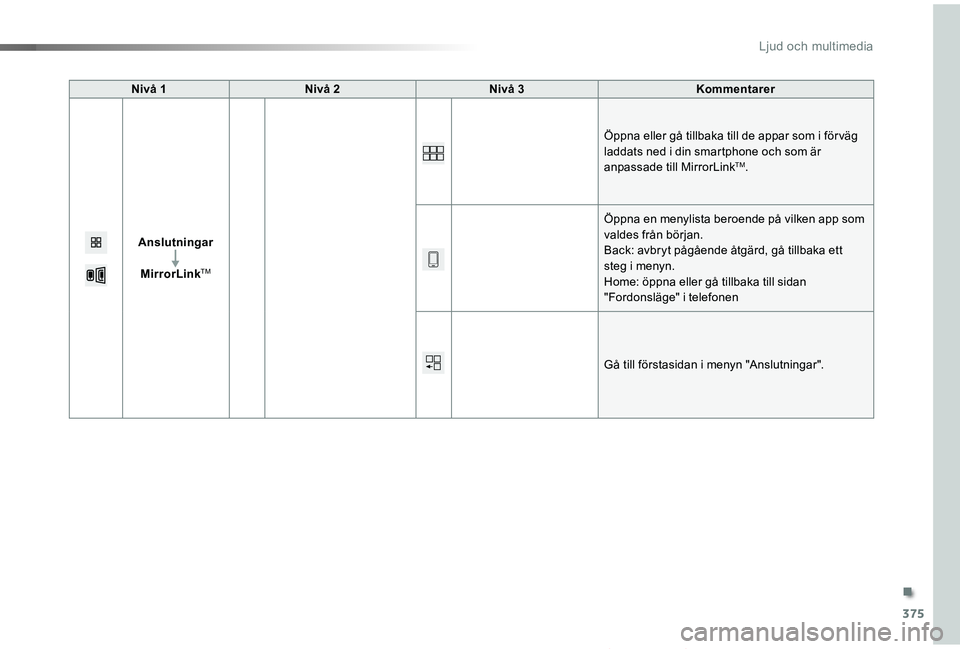
375
Proace verso_sv_Chap10b_NAC-1_ed01-2019
NivĂĄ 1NivĂĄ 2NivĂĄ 3Kommentarer
Anslutningar
MirrorLinkTM
Öppna eller gå tillbaka till de appar som i för väg laddats ned i din smartphone och som är anpassade till MirrorLinkTM.
Öppna en menylista beroende på vilken app som valdes från början.Back: avbryt pågående åtgärd, gå tillbaka ett steg i menyn.Home: öppna eller gå tillbaka till sidan "Fordonsläge" i telefonen
Gå till förstasidan i menyn "Anslutningar".
.
Ljud och multimedia
Page 389 of 505
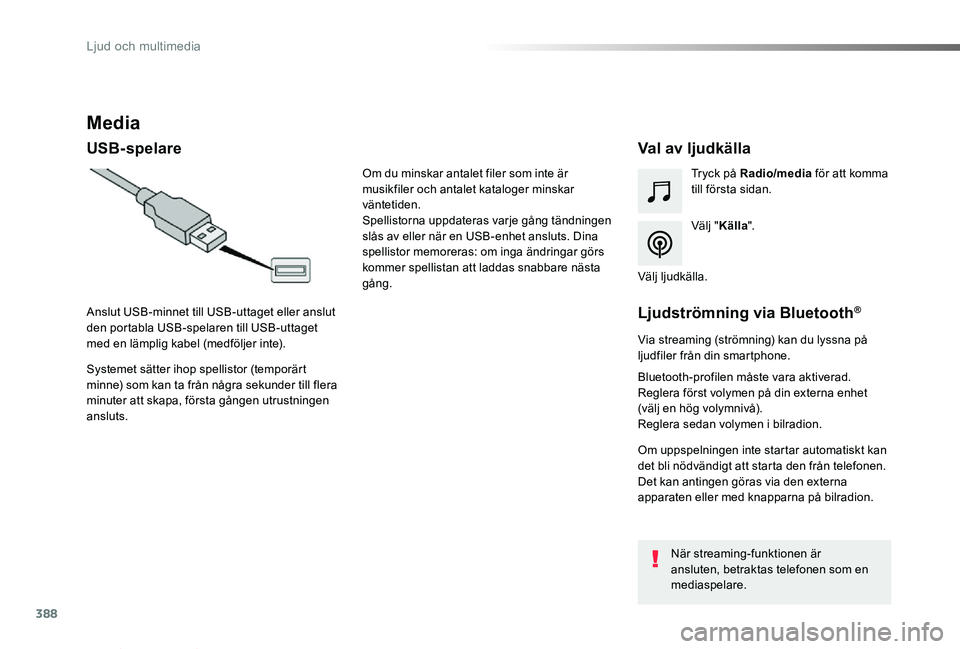
388
Proace verso_sv_Chap10b_NAC-1_ed01-2019
Media
USB-spelareVal av ljudkälla
Välj "Källa".
Tryck på Radio/media för att komma till första sidan.
Systemet sätter ihop spellistor (temporärt minne) som kan ta från några sekunder till flera minuter att skapa, första gången utrustningen ansluts.
Anslut USB-minnet till USB-uttaget eller anslut den portabla USB-spelaren till USB-uttaget med en lämplig kabel (medföljer inte).
Välj ljudkälla.
Ljudströmning via Bluetooth®
Via streaming (strömning) kan du lyssna på ljudfiler från din smartphone.
Bluetooth-profilen måste vara aktiverad. Reglera först volymen på din externa enhet (välj en hög volymnivå).Reglera sedan volymen i bilradion.
Om uppspelningen inte startar automatiskt kan det bli nödvändigt att starta den från telefonen.Det kan antingen göras via den externa apparaten eller med knapparna på bilradion.
När streaming-funktionen är ansluten, betraktas telefonen som en mediaspelare.
Om du minskar antalet filer som inte är musikfiler och antalet kataloger minskar väntetiden.Spellistorna uppdateras varje gång tändningen slås av eller när en USB-enhet ansluts. Dina
spellistor memoreras: om inga ändringar görs kommer spellistan att laddas snabbare nästa gång.
Ljud och multimedia
Page 390 of 505
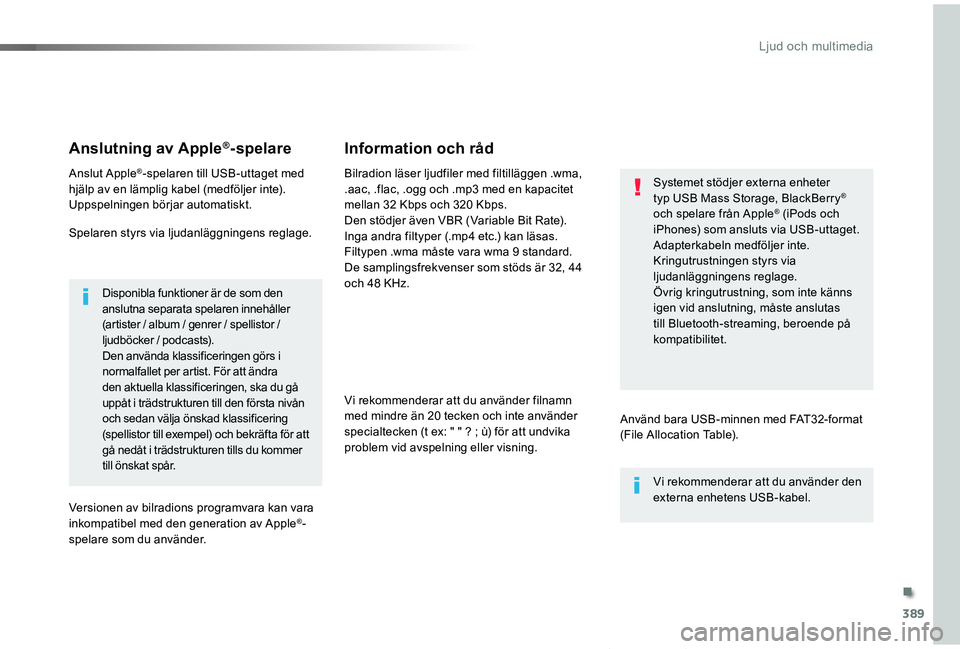
389
Proace verso_sv_Chap10b_NAC-1_ed01-2019
Anslutning av Apple®-spelare
Anslut Apple®-spelaren till USB-uttaget med hjälp av en lämplig kabel (medföljer inte).Uppspelningen börjar automatiskt.
Spelaren styrs via ljudanläggningens reglage.
Disponibla funktioner är de som den anslutna separata spelaren innehåller (artister / album / genrer / spellistor / ljudböcker / podcasts).Den använda klassificeringen görs i normalfallet per artist. För att ändra den aktuella klassificeringen, ska du gå uppåt i trädstrukturen till den första nivån och sedan välja önskad klassificering (spellistor till exempel) och bekräfta för att gå nedåt i trädstrukturen tills du kommer till önskat spår.
Versionen av bilradions programvara kan vara inkompatibel med den generation av Apple®-spelare som du använder.
Bilradion läser ljudfiler med filtilläggen .wma, .aac, .flac, .ogg och .mp3 med en kapacitet mellan 32 Kbps och 320 Kbps.Den stödjer även VBR (Variable Bit Rate).Inga andra filtyper (.mp4 etc.) kan läsas.
Filtypen .wma måste vara wma 9 standard.De samplingsfrekvenser som stöds är 32, 44 och 48 KHz.
Vi rekommenderar att du använder filnamn med mindre än 20 tecken och inte använder specialtecken (t ex: " " ? ; ù) för att undvika problem vid avspelning eller visning.
Information och rĂĄd
Använd bara USB-minnen med FAT32-format (File Allocation Table).
Systemet stödjer externa enheter typ USB Mass Storage, BlackBerry® och spelare från Apple® (iPods och iPhones) som ansluts via USB-uttaget. Adapterkabeln medföljer inte.Kringutrustningen styrs via ljudanläggningens reglage.Övrig kringutrustning, som inte känns igen vid anslutning, måste anslutas till Bluetooth-streaming, beroende på kompatibilitet.
Vi rekommenderar att du använder den externa enhetens USB-kabel.
.
Ljud och multimedia
Page 397 of 505
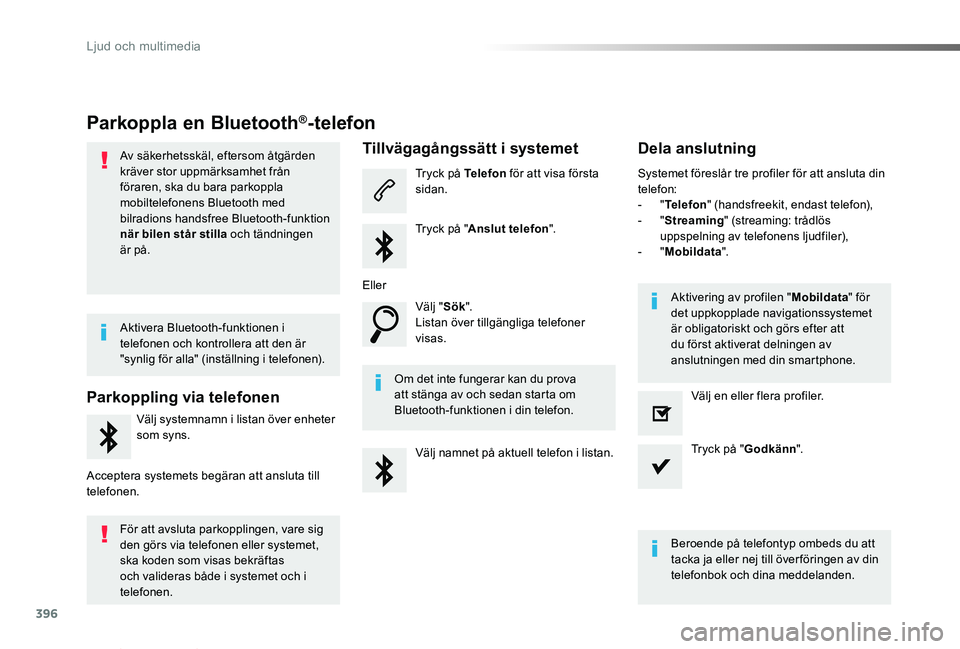
396
Proace verso_sv_Chap10b_NAC-1_ed01-2019
Parkoppla en Bluetooth®-telefon
Av säkerhetsskäl, eftersom åtgärden kräver stor uppmärksamhet från föraren, ska du bara parkoppla mobiltelefonens Bluetooth med bilradions handsfree Bluetooth-funktion när bilen står stilla och tändningen är på.
Parkoppling via telefonen
Välj systemnamn i listan över enheter som syns.
Acceptera systemets begäran att ansluta till telefonen.
Tillvägagångssätt i systemet
Tryck på Telefon för att visa första sidan.
Tryck pĂĄ "Anslut telefon".
Välj "Sök".Listan över tillgängliga telefoner visas.
Om det inte fungerar kan du prova att stänga av och sedan starta om Bluetooth-funktionen i din telefon.
Systemet föreslår tre profiler för att ansluta din telefon:- "Telefon" (handsfreekit, endast telefon),- "Streaming" (streaming: trådlös uppspelning av telefonens ljudfiler),- "Mobildata".
Beroende på telefontyp ombeds du att tacka ja eller nej till över föringen av din telefonbok och dina meddelanden.
Välj namnet på aktuell telefon i listan.Tryck på "Godkänn".
Välj en eller flera profiler.
Eller
Aktivera Bluetooth-funktionen i telefonen och kontrollera att den är "synlig för alla" (inställning i telefonen).
För att avsluta parkopplingen, vare sig den görs via telefonen eller systemet, ska koden som visas bekräftas och valideras både i systemet och i telefonen.
Aktivering av profilen "Mobildata" för det uppkopplade navigationssystemet är obligatoriskt och görs efter att du först aktiverat delningen av anslutningen med din smartphone.
Dela anslutning
Ljud och multimedia
Page 401 of 505
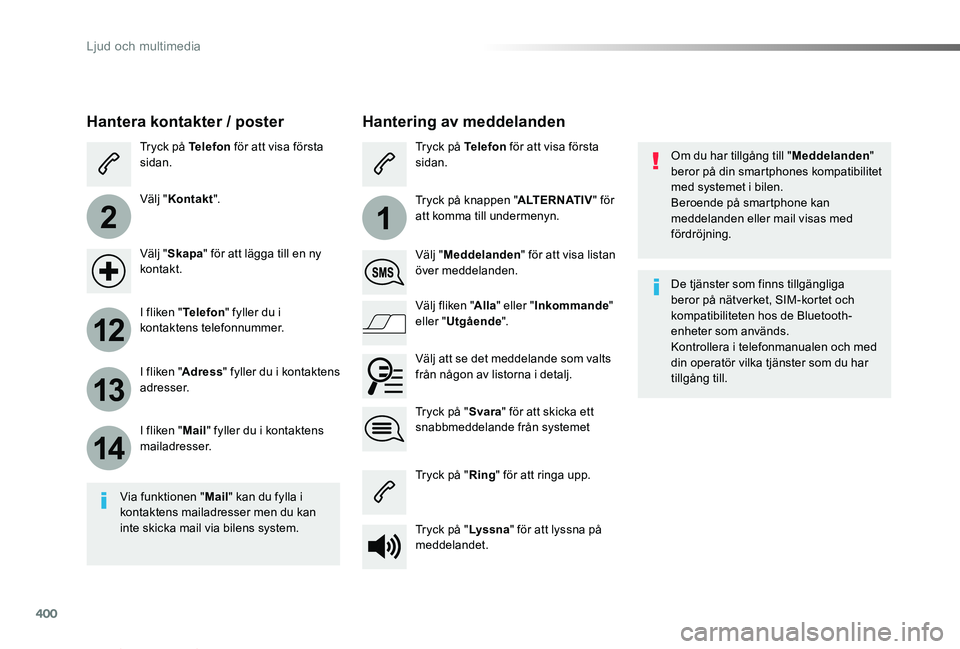
400
2
12
13
14
1
Proace verso_sv_Chap10b_NAC-1_ed01-2019
Om du har tillgång till "Meddelanden" beror på din smartphones kompatibilitet med systemet i bilen.Beroende på smartphone kan meddelanden eller mail visas med fördröjning.
Hantering av meddelanden
Via funktionen "Mail" kan du fylla i kontaktens mailadresser men du kan inte skicka mail via bilens system.
Hantera kontakter / poster
Tryck på Telefon för att visa första sidan.
Välj "Kontakt".
Välj "Skapa" för att lägga till en ny kontakt.
I fliken "Telefon" fyller du i kontaktens telefonnummer.
I fliken "Adress" fyller du i kontaktens adresser.
I fliken "Mail" fyller du i kontaktens
mailadresser.
Tryck på "Svara" för att skicka ett snabbmeddelande från systemet
Tryck på Telefon för att visa första sidan.
Tryck på knappen "ALTERNATIV" för att komma till undermenyn.
Välj "Meddelanden" för att visa listan över meddelanden.
Välj fliken "Alla" eller "Inkommande" eller "Utgående".
Välj att se det meddelande som valts från någon av listorna i detalj.
Tryck på "Ring" för att ringa upp.
Tryck på "Lyssna" för att lyssna på meddelandet.
De tjänster som finns tillgängliga beror på nätverket, SIM-kortet och kompatibiliteten hos de Bluetooth-enheter som används.Kontrollera i telefonmanualen och med din operatör vilka tjänster som du har tillgång till.
Ljud och multimedia
Page 402 of 505
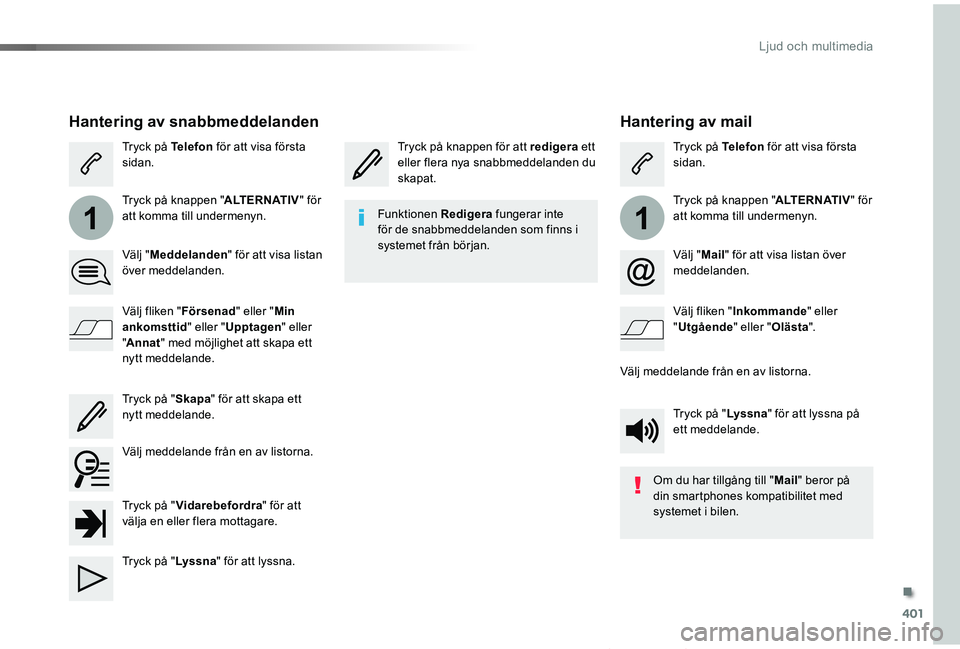
401
11
Proace verso_sv_Chap10b_NAC-1_ed01-2019
Hantering av mail
Tryck på knappen för att redigera ett eller flera nya snabbmeddelanden du skapat.
Tryck på Telefon för att visa första sidan.
Tryck på knappen "ALTERNATIV" för att komma till undermenyn.
Välj "Mail" för att visa listan över meddelanden.
Välj fliken "Inkommande" eller "Utgående" eller "Olästa".
Välj meddelande från en av listorna.
Tryck på "Lyssna" för att lyssna på ett meddelande.
Funktionen Redigera fungerar inte för de snabbmeddelanden som finns i systemet från början.
Om du har tillgĂĄng till "Mail" beror pĂĄ din smartphones kompatibilitet med systemet i bilen.
Hantering av snabbmeddelanden
Tryck på Telefon för att visa första sidan.
Tryck på knappen "ALTERNATIV" för att komma till undermenyn.
Välj "Meddelanden" för att visa listan över meddelanden.
Välj fliken "Försenad" eller "Min ankomsttid" eller "Upptagen" eller "Annat" med möjlighet att skapa ett nytt meddelande.
Välj meddelande från en av listorna.
Tryck på "Skapa" för att skapa ett nytt meddelande.
Tryck på "Vidarebefordra" för att välja en eller flera mottagare.
Tryck på "Lyssna" för att lyssna.
.
Ljud och multimedia
Page 417 of 505
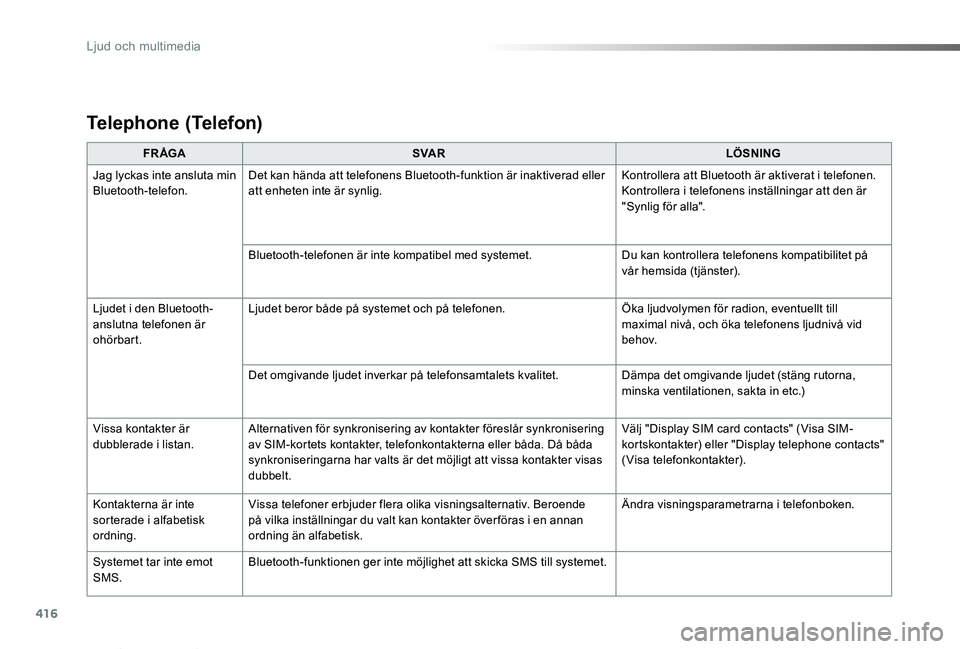
416
Proace verso_sv_Chap10b_NAC-1_ed01-2019
FR Ă…GASVA RLĂ–SNING
Jag lyckas inte ansluta min Bluetooth-telefon.Det kan hända att telefonens Bluetooth-funktion är inaktiverad eller att enheten inte är synlig.Kontrollera att Bluetooth är aktiverat i telefonen.Kontrollera i telefonens inställningar att den är "Synlig för alla".
Bluetooth-telefonen är inte kompatibel med systemet.Du kan kontrollera telefonens kompatibilitet på vår hemsida (tjänster).
Ljudet i den Bluetooth-anslutna telefonen är ohörbart.
Ljudet beror både på systemet och på telefonen.Öka ljudvolymen för radion, eventuellt till maximal nivå, och öka telefonens ljudnivå vid b e h ov.
Det omgivande ljudet inverkar på telefonsamtalets kvalitet.Dämpa det omgivande ljudet (stäng rutorna, minska ventilationen, sakta in etc.)
Vissa kontakter är dubblerade i listan.Alternativen för synkronisering av kontakter föreslår synkronisering av SIM-kortets kontakter, telefonkontakterna eller båda. Då båda synkroniseringarna har valts är det möjligt att vissa kontakter visas dubbelt.
Välj "Display SIM card contacts" (Visa SIM-kortskontakter) eller "Display telephone contacts" (Visa telefonkontakter).
Kontakterna är inte sorterade i alfabetisk ordning.
Vissa telefoner erbjuder flera olika visningsalternativ. Beroende på vilka inställningar du valt kan kontakter över föras i en annan ordning än alfabetisk.
Ă„ndra visningsparametrarna i telefonboken.
Systemet tar inte emot SMS.Bluetooth-funktionen ger inte möjlighet att skicka SMS till systemet.
Telephone (Telefon)
Ljud och multimedia